IntelliJIDEA2019.2x64如何安装、应用与配置-创新互联
这篇文章将为大家详细讲解有关IntelliJ IDEA2019.2 x64如何安装、应用与配置,小编觉得挺实用的,因此分享给大家做个参考,希望大家阅读完这篇文章后可以有所收获。
创新互联建站坚持“要么做到,要么别承诺”的工作理念,服务领域包括:网站设计、成都网站制作、企业官网、英文网站、手机端网站、网站推广等服务,满足客户于互联网时代的沐川网站设计、移动媒体设计的需求,帮助企业找到有效的互联网解决方案。努力成为您成熟可靠的网络建设合作伙伴!一、Intellij IDEA的简介
Intellij IDEA是java语言的集成开发环境,与Eclipse相比,它的功能更多、更强大、更智能,Eclipse更适合刚学习java语言的初学者,它操作起来更简单,而且大多数的入门教程都是使用Eclipse进行演示,有助于初学者快速进入java世界,但Eclipse在支持Maven上并不是很友好,而Intellij IDEA就是基于Maven思想而开发的一款开发工具,所以更适合使用Intellij IDEA来搭建Maven工程。
二、Intellij IDEA的下载与安装
1、下载
首先,进入官网下载 IntelliJ IDEA 可执行文件:https://www.jetbrains.com/idea/download/#section=windows
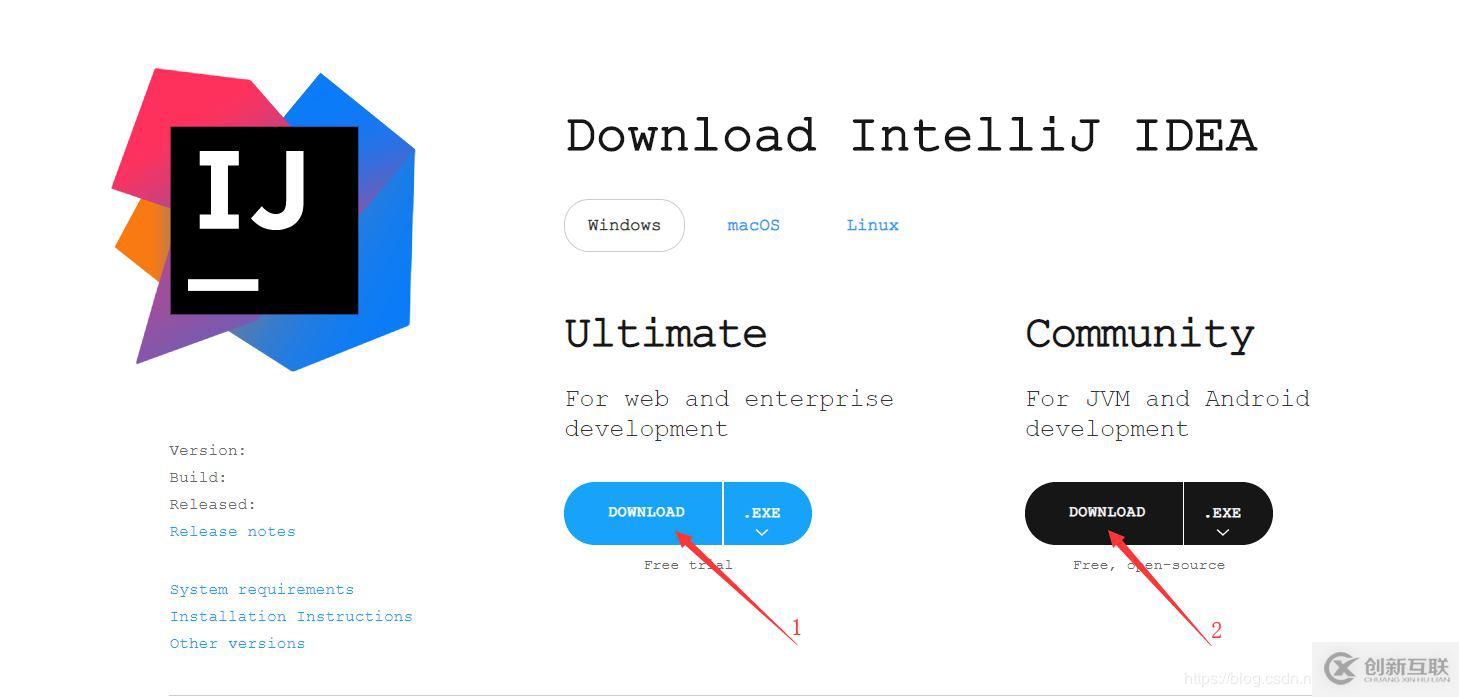
如上图所示,进入 Download IntelliJ IDEA 页面,我们可以看到 IntelliJ IDEA 分为两个版本,分别为:
1. 旗舰版(Ultimate)
2. 社区版(Community)
其中,旗舰版是收费的,社区版则是免费的。至于两者的区别嘛,就是旗舰版比社区版的功能更为齐全!如果你想用 IntelliJ IDEA 进行大型项目开发的的话,啥也别说了,下载旗舰版就没错了;如果你只是想体验一下开发的乐趣,下载社区版就足够了。
2、安装
下载完成后,双击可执行文件,以博主为例,双击下载的IntelliJ IDEA 2019.2 x64可执行文件,将会进入 IntelliJ IDEA 的安装页面,如下图所示:
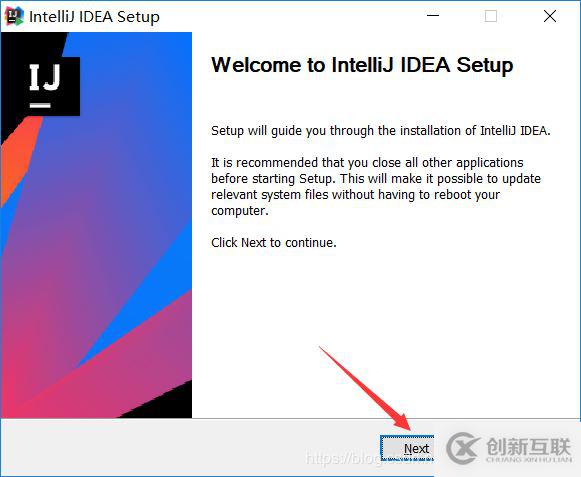
毫无疑问,点击Next就对了,进入如下界面:
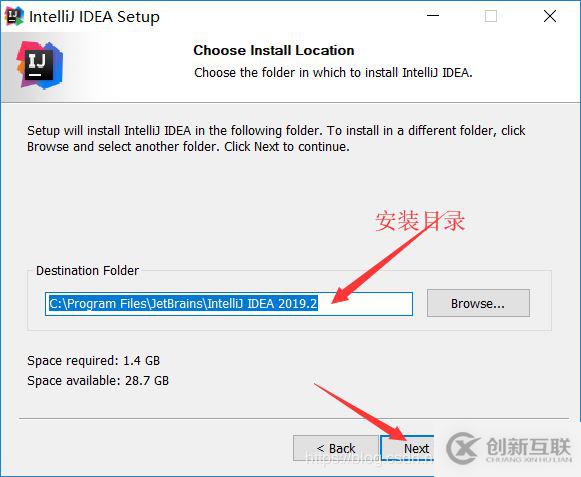
在这里,需要说明一下,IntelliJ IDEA 默认是安装到C盘的Program Files目录下的,如果我们想安装到C盘的该目录下,点击Next即可;如果想修改IntelliJ IDEA的安装目录,则需要点击Browse进行修改,选好之后点击Next,进入如下界面:
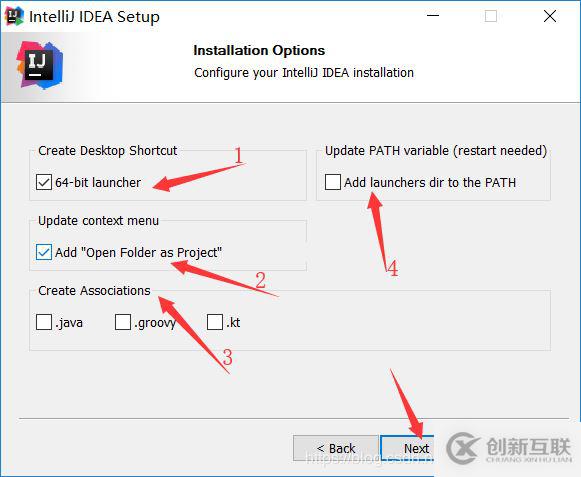
如上面所示,我标记了4个记号,接下来,分别讲述其作用:
标注 1:表示在桌面上创建一个IntelliJ IDEA的快捷方式,这个建议勾选上,不然我们每次启动IntelliJ IDEA都要到安装目录下启动。
标注 2:在你的右键菜单上添加 Open Folder as Project 选项,可以快速进入IntelliJ IDEA。
标注 3:表示关联.java、.jGrooy和.kt文件,建议不要勾选,否则我们每次打开以上三种类型的文件,都要启动IntelliJ IDEA,速度比较慢。
标注 4:更新路径变量,基本上不需要。
接下来,点击Next,进入如下界面:
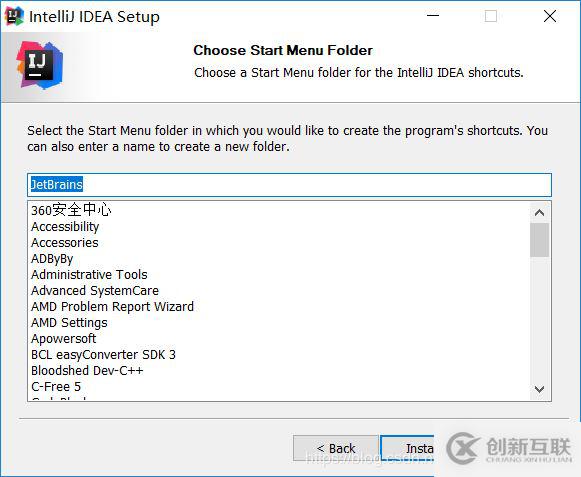
在这里,选择默认的JetBrains文件夹就可以,点击Install,进行安装:
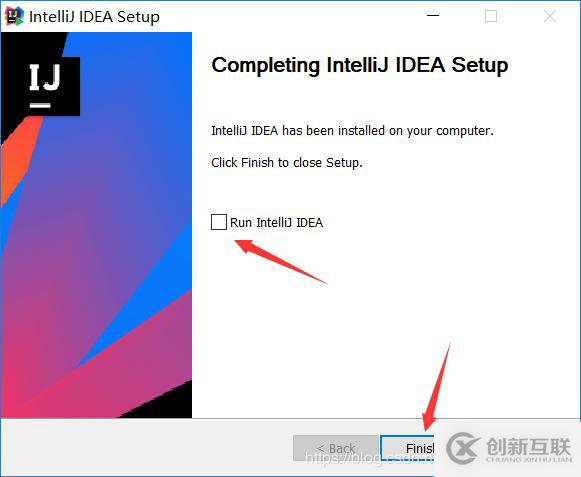
安装完成,单击“Finish”。
截止到此处,我们已经在 Windows 系统下将 IntelliJ IDEA 安装成功啦!
三、Intellij IDEA的应用
启动Intellij IDEA。

之后我们遇到下面的界面,就是提示用户进行IDEA产品激活的界面
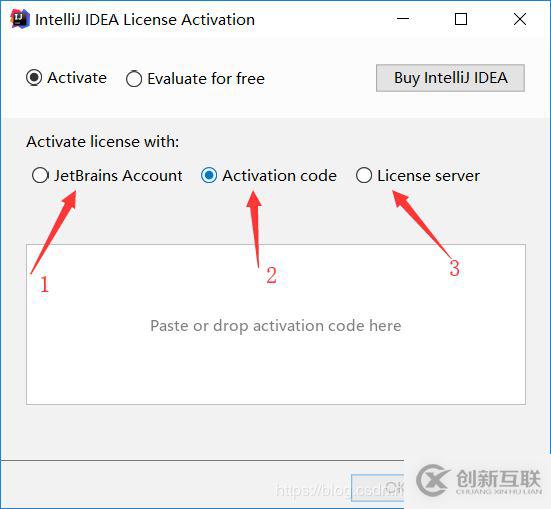
可以看到一共3中激活方式
第1种:购买正版用户(如果有资金最好选择正版)第2种:激活码(这种方法在下面有讲解)第3种:在线激活(有一个过期时间,这个时间一过就必须再次联网授权服务器请求激活)
由于IDEA是付费软件,所以说在有条件的话,尽量还是采用付费激活的方式来使用。
不过如果要是用于非商业用途的话,那倒可以考虑免费试用亦或是在网上查找相应的激活方式。IDEA的注册码网址连接如下:
IntelliJ IDEA 注册码
在上述网址中,其为我们提供了IDEA的多种注册、激活方式,在这里,我们选择采用注册码来进行激活。点击"获得注册码":
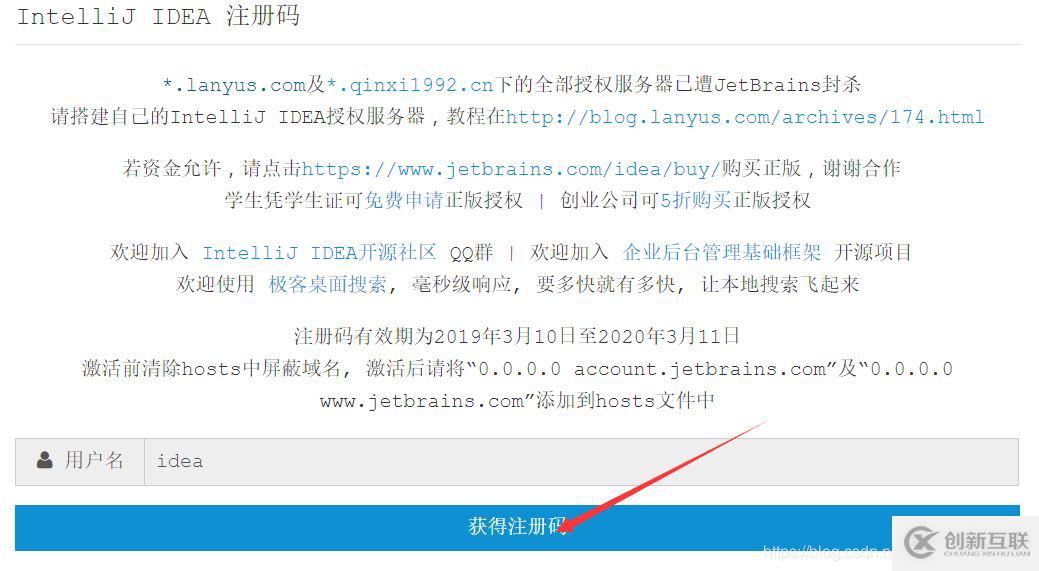
在输入框中粘贴上激活码,点击OK按钮。
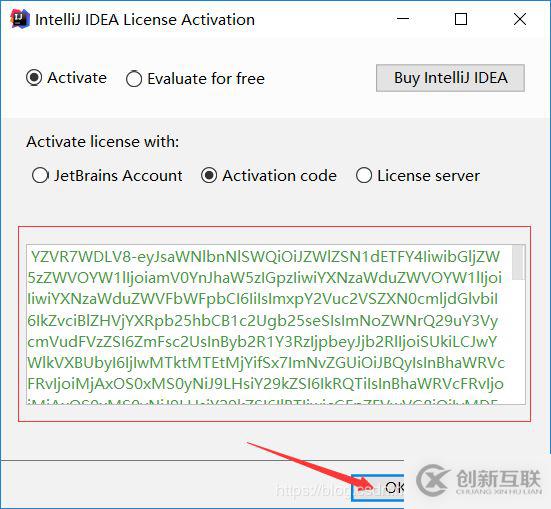
点击OK之后可以看到创建项目的界面:
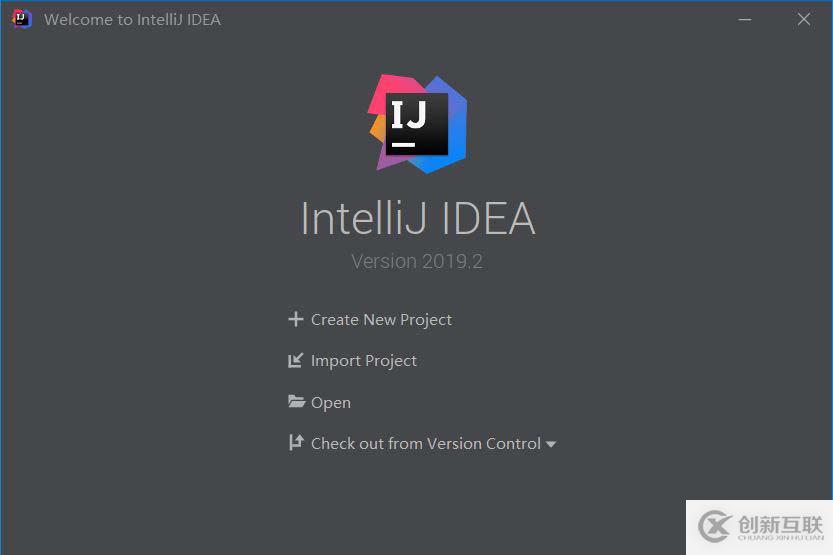
然后我们要修改hosts配置文件。
Windows系统进入hosts文件中:C:\Windows\System32\drivers\etc\hosts;
MacOS系统使用spolight,输入/private/etc,就可以找到hosts文件;
将"0.0.0.0 account.jetbrains.com"和"0.0.0.0 www.jetbrains.com"添加到hosts文件中,两个都必须添加。
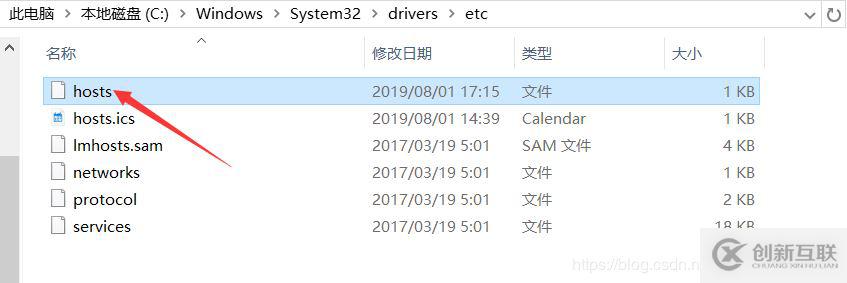
完成之后保存即可。
四、Intellij IDEA的一些基本配置和常用配置
进入这个界面就可以配置IDEA。
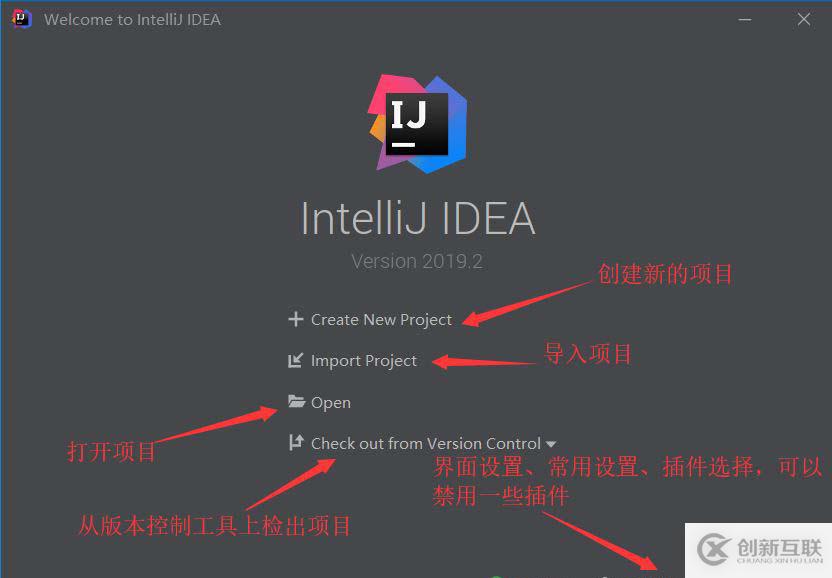
点击Configure下面的Setting进入配置页面。
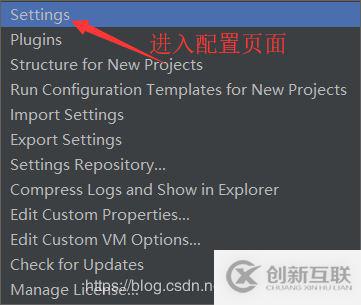
主题修改
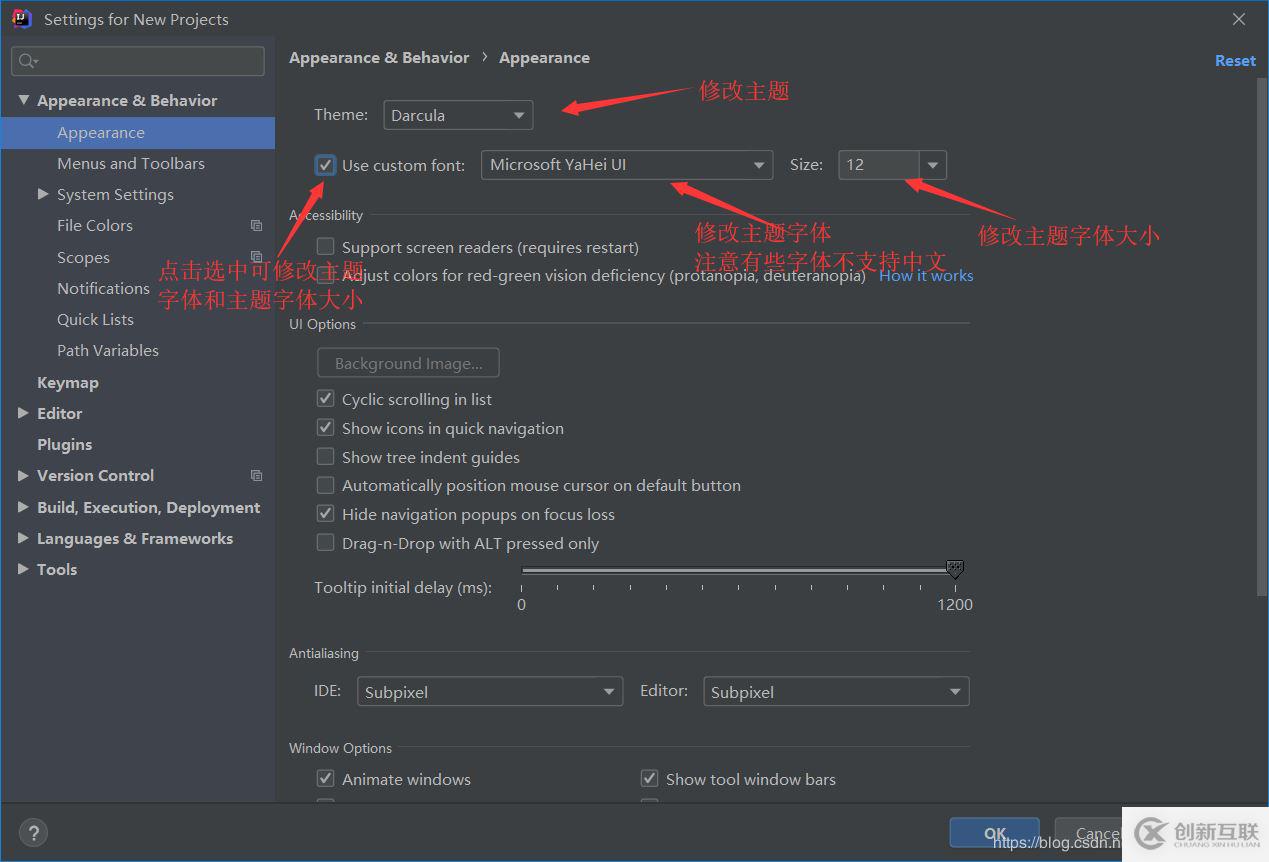
快捷键设置
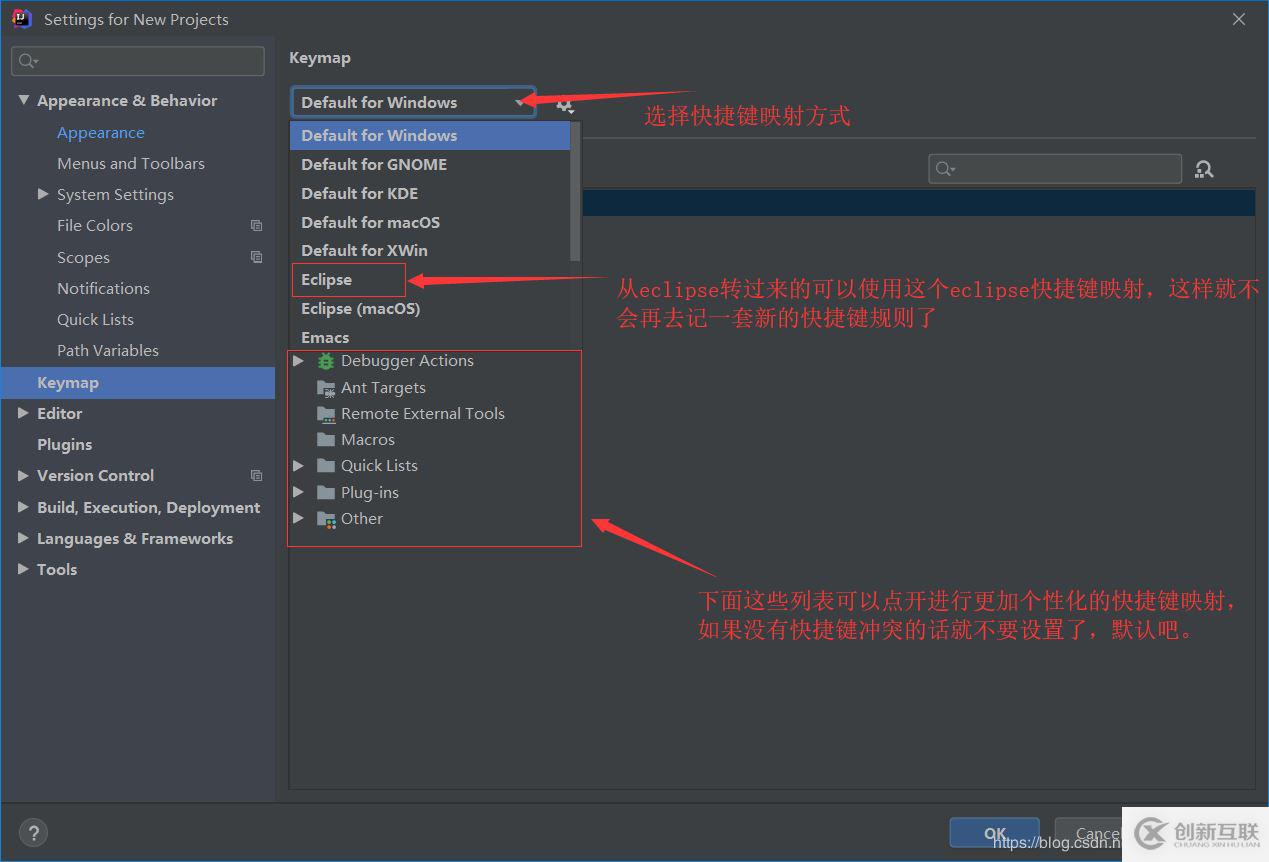
编辑区字体设置
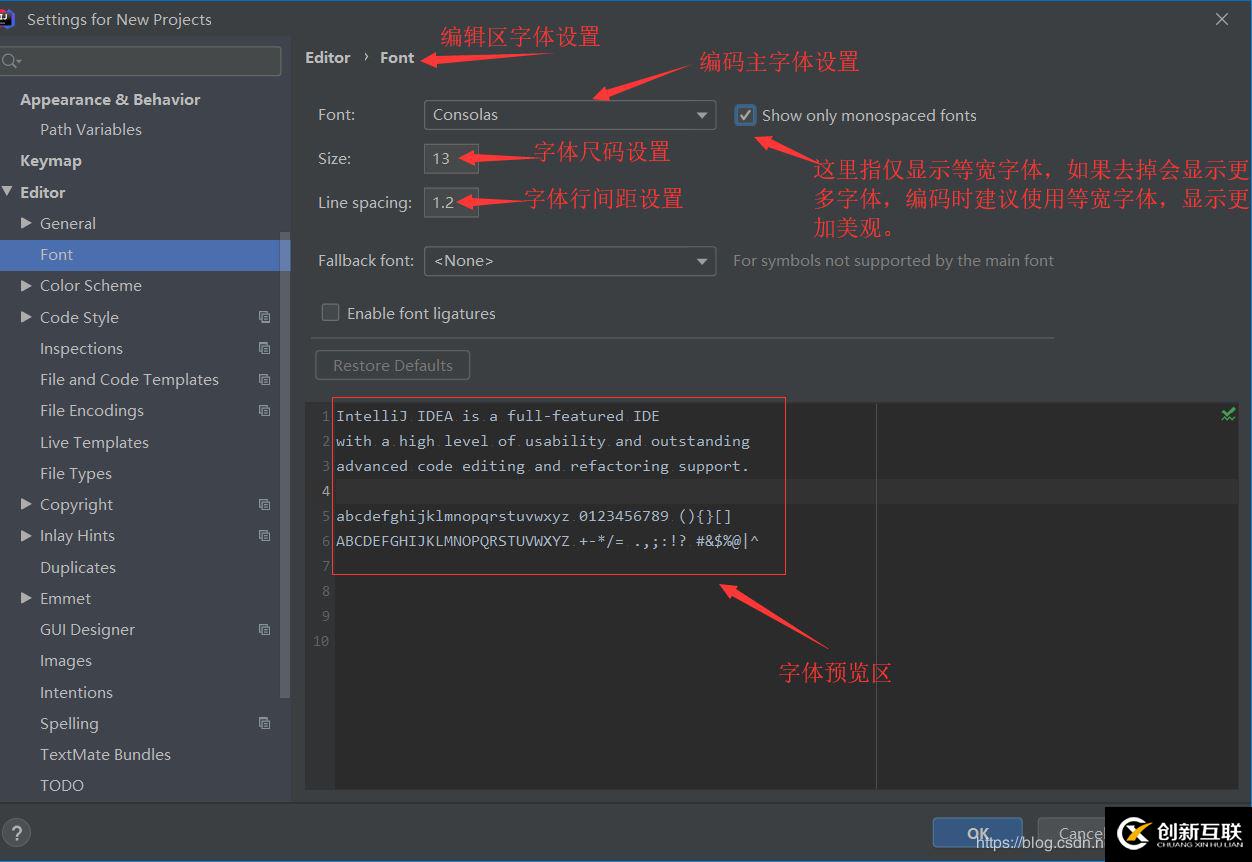
文件编码配置
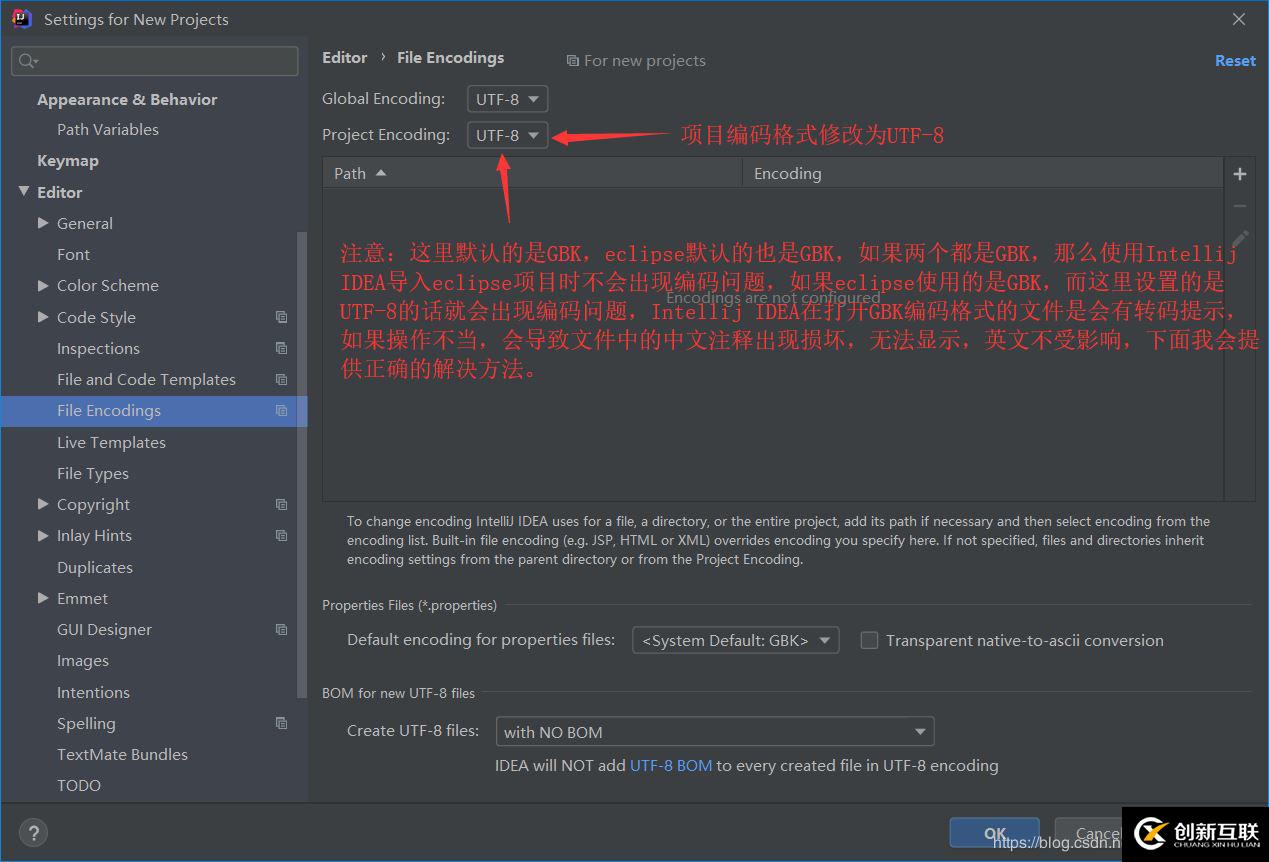
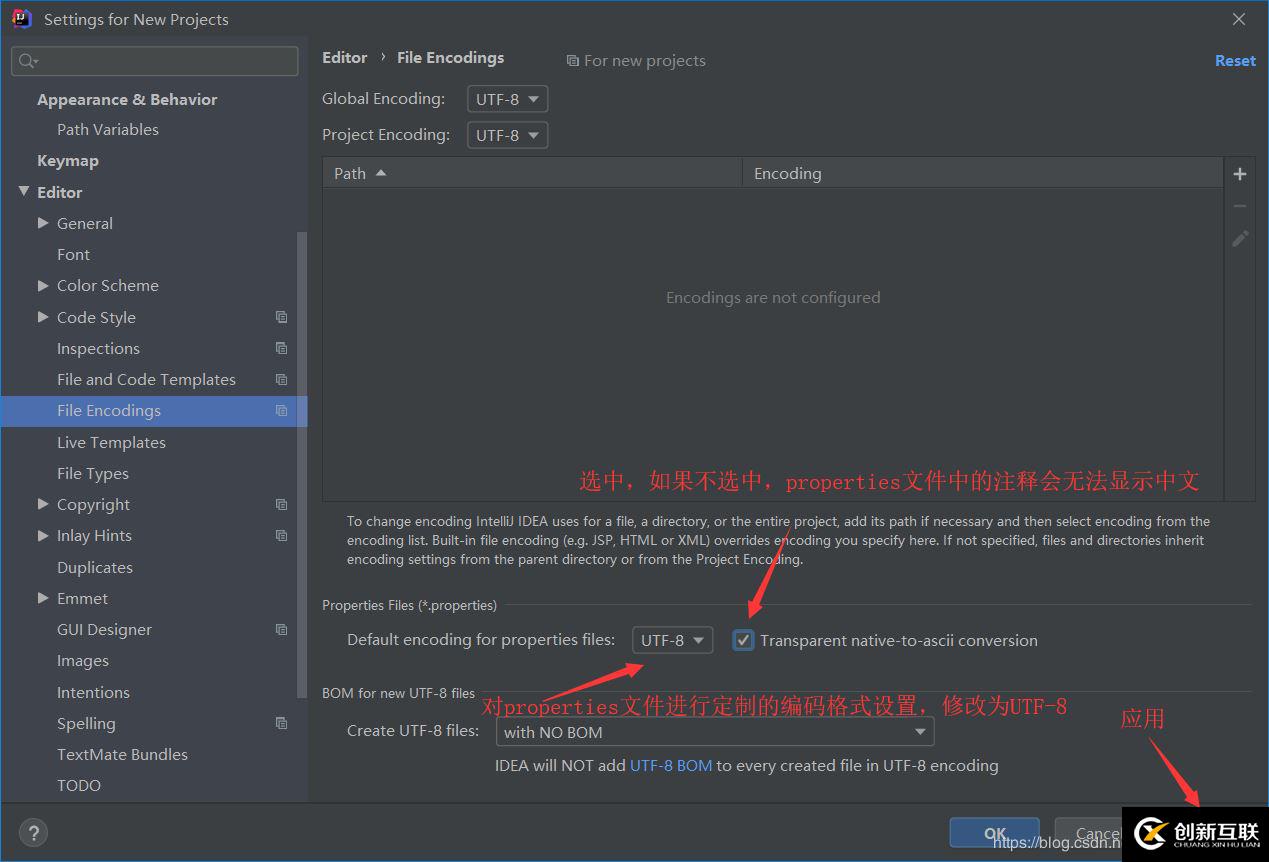
关于“IntelliJ IDEA2019.2 x64如何安装、应用与配置”这篇文章就分享到这里了,希望以上内容可以对大家有一定的帮助,使各位可以学到更多知识,如果觉得文章不错,请把它分享出去让更多的人看到。
另外有需要云服务器可以了解下创新互联建站www.cdcxhl.com,海内外云服务器15元起步,三天无理由+7*72小时售后在线,公司持有idc许可证,提供“云服务器、裸金属服务器、高防服务器、香港服务器、美国服务器、虚拟主机、免备案服务器”等云主机租用服务以及企业上云的综合解决方案,具有“安全稳定、简单易用、服务可用性高、性价比高”等特点与优势,专为企业上云打造定制,能够满足用户丰富、多元化的应用场景需求。
当前名称:IntelliJIDEA2019.2x64如何安装、应用与配置-创新互联
网页链接:https://www.cdcxhl.com/article40/csjeeo.html
成都网站建设公司_创新互联,为您提供云服务器、软件开发、营销型网站建设、微信公众号、网站维护、全网营销推广
声明:本网站发布的内容(图片、视频和文字)以用户投稿、用户转载内容为主,如果涉及侵权请尽快告知,我们将会在第一时间删除。文章观点不代表本网站立场,如需处理请联系客服。电话:028-86922220;邮箱:631063699@qq.com。内容未经允许不得转载,或转载时需注明来源: 创新互联

- 避免服务器托管浪费成本,这些问题要知道 2022-10-12
- 服务器托管与虚拟主机租用有什么区别? 2022-06-19
- 简单分析服务器托管的优缺点 2022-10-05
- 服务器托管与虚拟主机有什么不同? 2022-10-07
- 多线服务器托管的优点是什么? 2022-10-05
- 山东服务器托管商有哪些? 2021-03-12
- 服务器托管国内哪些机房比较好? 2022-10-11
- 服务器托管流程是什么样的 2022-10-05
- 企业选择服务器托管的5个优势 2022-08-08
- 为什么有服务器托管服务? 2021-03-18
- 如何判断服务器托管哪个好? 2021-03-13
- 服务器托管价格 2021-03-17